数字摄影测量与遥感图像处理实指导书2.docx
《数字摄影测量与遥感图像处理实指导书2.docx》由会员分享,可在线阅读,更多相关《数字摄影测量与遥感图像处理实指导书2.docx(17页珍藏版)》请在冰豆网上搜索。
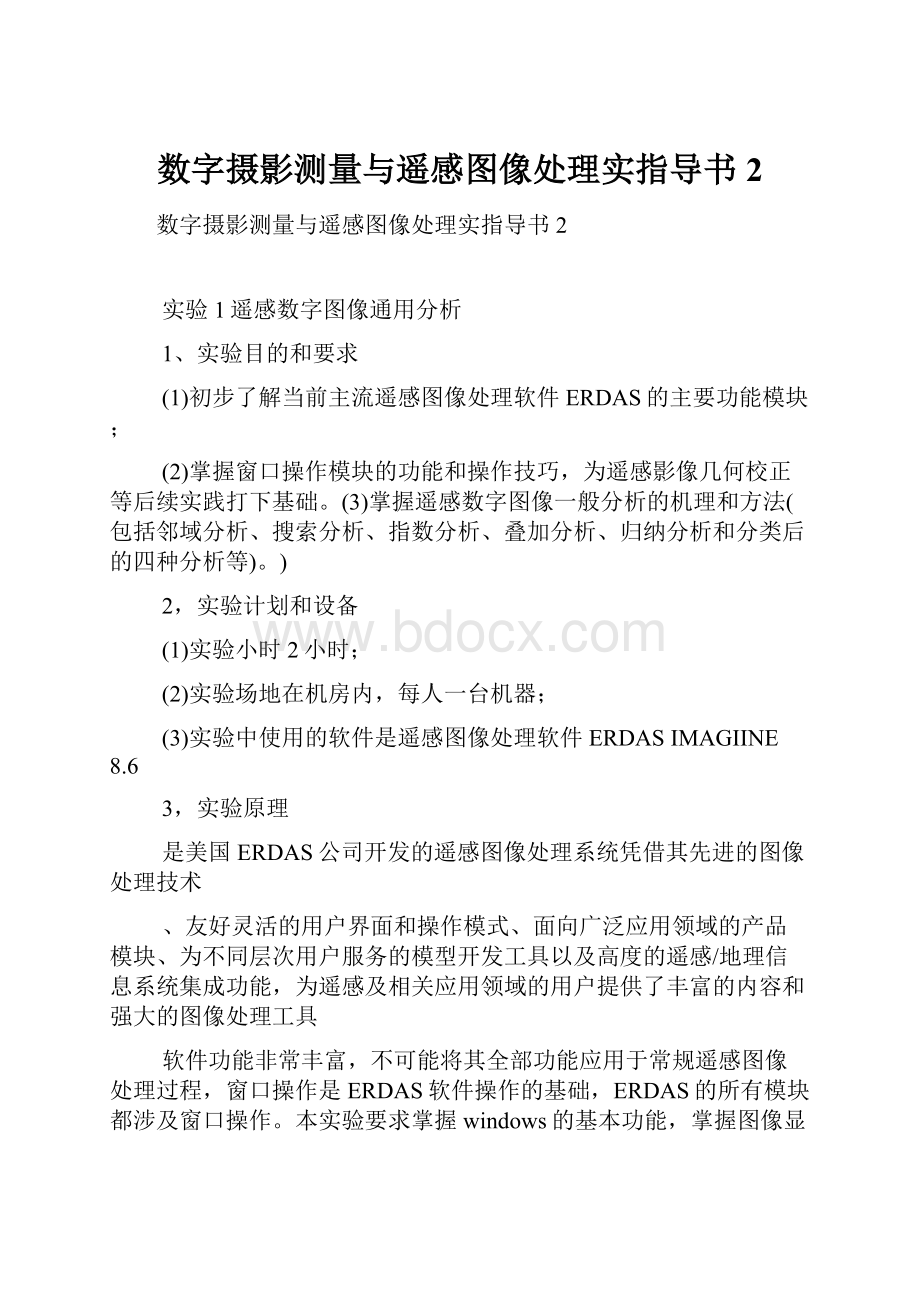
数字摄影测量与遥感图像处理实指导书2
数字摄影测量与遥感图像处理实指导书2
实验1遥感数字图像通用分析
1、实验目的和要求
(1)初步了解当前主流遥感图像处理软件ERDAS的主要功能模块;
(2)掌握窗口操作模块的功能和操作技巧,为遥感影像几何校正等后续实践打下基础。
(3)掌握遥感数字图像一般分析的机理和方法(包括邻域分析、搜索分析、指数分析、叠加分析、归纳分析和分类后的四种分析等)。
)
2,实验计划和设备
(1)实验小时2小时;
(2)实验场地在机房内,每人一台机器;
(3)实验中使用的软件是遥感图像处理软件ERDASIMAGIINE8.6
3,实验原理
是美国ERDAS公司开发的遥感图像处理系统凭借其先进的图像处理技术
、友好灵活的用户界面和操作模式、面向广泛应用领域的产品模块、为不同层次用户服务的模型开发工具以及高度的遥感/地理信息系统集成功能,为遥感及相关应用领域的用户提供了丰富的内容和强大的图像处理工具
软件功能非常丰富,不可能将其全部功能应用于常规遥感图像处理过程,窗口操作是ERDAS软件操作的基础,ERDAS的所有模块都涉及窗口操作。
本实验要求掌握windows的基本功能,掌握图像显示和矢量菜单的操作,从而为进一步理解和学习ERDAS软件打下良好的基础。
erdasIMAGINE
IV,方法和步骤
(这部分实验数据使用erdas提供的免费数据,位于示例目录中)
(1)窗口功能理解
2D窗口(图1-1)是显示光栅图像、矢量图形、注释文件、AOI和其他数据层的主窗口通过实际操作,掌握窗口菜单的主要功能和窗口工具的功能。
图1-1ERDAS2D窗口
聚焦ERDAS图表面板菜单栏;ERDAS图表面板工具栏;掌握基本操作,如窗口菜单功能和窗口工具功能
图像显示操作步骤如下:
步骤1:
启动程序
窗口菜单栏:
文件→打开→栅格图层→选择图层添加对话框步骤2:
确定文件
在选择要添加的图层对话框中,有两个选项:
文件和栅格选项,其中文件用于确定图像文件。
具体内容和操作示例见表1。
表1-1图像文件确定参数项在文件名文件中查找类型接收转到
步骤3:
光栅选项
表示确定文件目录确定文件名确定文件类型选择最近操作的文件更改文件路径实例示例xs_truecolor-_sub.imgengine(*。
img)-image
图1-2设置打开图像参数
步骤4:
打开栅格图层
(2)实用菜单操作
了解光标查询功能;测量功能;数据叠加功能;文件信息操作;三维图像处理等(3)显示菜单操作
掌握文件显示顺序(图1-3);显示比例;显示转换操作等
图1-3图层显示顺序
(4)矢量菜单操作
矢量菜单操作功能是遥感与地理信息系统相结合的ERDAS软件的一个体现本文主要介绍向量运算的相关命令,这是本实验的重点内容。
引导学生掌握矢量工具面板的功能,并在此基础上,着重于矢量文件的生成和编辑。
创建和编辑矢量文件的步骤如下:
步骤1:
打开图像文件步骤2:
创建图形文件步骤3:
绘制图形元素步骤4:
在此基础上保存矢量文件
,指导学生掌握:
改变矢量元素的形状;调整矢量元素的特征;编辑矢量属性数据和其他相关矢量操作
(5)遥感数字图像综合分析:
主要包括邻域分析、搜索分析、索引分析、叠加分析和归纳分析(在主解释器-地理信息系统分析下)(erdas自由数据用于本节,位于示例文件夹下)。
相应的数据和设置参见以下截图)
覆盖
邻域分析邻域函数(实现每个邻域范围内灰度的最大值)
索引(索引分析)两层数据可以根据用户设置的权重相加生成新图像,也可以给多层赋予不同的权重)
汇总(汇总分析可以使用两个输入涂抹的分类信息生成交叉统计表)这些数据包括公共点的数量、区域的数量和公共点的百分比。
该功能可以实现同一地区各种专题数据的叠加统计分析。
在本例中,洪泛区是区域数据,土地覆被是土地利用类型数据。
)
5、注意事项和实验报告要求
(1)学生认真做好实验准备并写出预习报告那些不预习的人不允许参加实验。
(2)学生应认真实验,掌握ERDAS软件窗口的基本操作;
(3)实验中,教师应根据学生的实验和现场询问,对实验进行签字确认。
没有老师签名的实验报告是无效的。
(4)在课后提交的实验报告中,“方法步骤”中的要求应写清楚,实验结果和经验应写清楚(5)教师应认真审阅学生的实验报告,指出不足之处。
根据计算机性能能力和实验报告综合评价结果实验结果占课程总成绩的2%。
测试数据可以使用c:
\\程序文件\\Leicageosystems\\地理空间成像9.1\\示例实验2:
遥感数字图像的地形分析
1,实验目的
以退耕还林草图计算为例,掌握Erdas中地质分析中坡度计算等分析功能。
二、实验计划及设备256±199
(1)个实验学时2小时;
(2)实验场地在机房内,每人一台机器;
(3)实验中使用的软件是遥感图像处理软件ERDASIMAGIINE8.6
3,实验原理
1。
土地利用线图数据中的土地利用分类代码用于将其转换为图像数据
2。
对转换后的遥感图像进行重新编码,将代表耕地灰度值141、143、144的像素编码为1,将其他像素编码为0,以备后用
3。
坡度数据通过使用现有的数字高程模型数据和坡度提取工具来计算
4。
使用重新编码的数据将25度及以上的数据编码为1,将其他代码编码为0以备后用
5。
将两个编码数据叠加,及时得到坡度大于25°的耕地面积分布,得到0/1分布数据,其中1代表耕地面积
4、测试方法和步骤
(这部分测试数据采用“遥感数字图像地形分析测试数据”)
1。
在Erdas的主窗口中,选择解释器图标|实用程序|矢量到栅格命令以打开矢量到栅格对话框。
测试数据和相应选项见下图
2。
对获得的土地利用遥感图像地图进行重新编码
解释器|地理信息系统分析|记录,打开记录对话框,代码141,143,144为1,其余为0。
将输出图像选择为tudiliyong.img3.使用数字高程模型数据提取坡度信息
解释器|地形分析坡度命令,打开“表面坡度”对话框,并计算坡度信息注意:
在此步骤中,单击输入数字高程模型文件对话框中的参数设置,如下所示:
9注意,文件类型选择了GRID,数字高程模型文件选择了35cdem
4。
记录计算的斜率。
25度以下的完整代码为0,25度以上的完整代码为1,输出图像为25度以上1.img.
5。
选择并选择解释器图标|工具|操作符命令,打开两个输入操作符对话框,并进行以下设置:
提取退耕还林草图
(1)学生应认真准备实验并写预习报告那些不预习的人不允许参加实验。
(2)学生应认真实验,掌握遥感图像增强的主要原理和方法;
(3)实验中,教师应根据学生的实验和现场询问,对实验进行签字确认。
没有老师签名的实验报告是无效的。
(4)在课后提交的实验报告中,应明确写出“实验原理”并附上实验结果和经验。
(5)名学生的实验报告应由教师认真审阅,并指出不足之处。
根据计算机性能能力和实验报告综合评价结果实验结果占课程总成绩的2%。
空间建模与分析
实验3遥感影像
2,实验目的
了解空间建模工具的使用;掌握遥感数字图像空间建模和分析的主要步骤
2,实验计划和设备
(1)实验小时2小时;
(2)实验场地在机房内,每人一台机器;
(3)实验中使用的软件是遥感图像处理软件ERDASIMAGIINE8.6
3,实验原理
1。
利用空间建模工具分别实现了光斑边缘增强、RGB转HIS、直方图配准、直方图均衡化和遥感图像融合
2。
空间建模的基本原理2.1空间建模工具的组成
空间建模通过一组对原始数据和派生数据起作用的顺序和交互式空间分析操作命令来模拟空间决策过程ERDASIMAGINE空间建模的实现可以通过以下三个工具来完成:
空间建模语言(SML)提供的脚本模型、模型制作者提供的图形模型和模型管理员。
SML是模型制作者使用的基本语言。
模型库是一种先进的可视化空间建模辅助工具。
用户只需要使用它提供的工具在窗口中绘制模型的流程图,指定流程图的含义,使用的参数,功能等。
无需编写复杂的命令程序即可完成模型的设计。
ModelMaker提供了200多个函数和运算符,可以操作栅格数据、矢量数据、矩阵、表格和层次数据模型库包括SML编写的程序模型和模型生成器生成的图形模型。
空间建模工具由三部分组成:
(1)空间建模语言(SML)
(2)模型制作者(3)空间模型库
2.2图形模型的基本类型
2.3图形模型形成过程
(1)清除问题
(2)放置对象图形(3)连接各种对象(4)定义对象(5)定义功能放置图形对象
(2)定义参数和操作(3)保存图形模型
(4)运行图形模型(5)查看运行结果
4、测试方法和步骤
请注意,下面的图像示例用于图像的这一部分,您可以根据需要进行选择。
1。
SPOT边缘增强
1)单击主建模器弹出
2)单击模型生成器打开模型生成器对话框3)放置对象模型
?
在模型制作工具面板中单击所需的对象图标,并将其放置在图形窗口中。
在本例中,需要
加上两个光栅图标
、矩阵图标
和函数图标
。
?
在工具栏棉花页面上,单击选择图标?
在工具面板中,单击连接图标
以选择和移动对象图形,并按操作顺序排列它们。
,然后单击锁定图标,
?
在图形窗口中绘制一条连接线,将输入数据图形与功能图形连接起来形成图形模型的基本框架,如下图
所示
4)定义参数和操作
?
双击左上角的光栅图像,打开光栅对话框并确认输入图像
?
定义输入卷积矩阵,双击右上角的卷积矩阵,如下图所示,选择卷积核矩阵,如下图所示
?
定义卷积处理函数,双击中间的函数图,打开函数定义窗口,定义
如下
5)定义输出图像
双击下面的光栅图像以确定输出文件的类型、名称和路径6)点击运行图标
,查看运行后的增强图形。
7)根据上述思想,分别尝试不同的卷积核矩阵来增强图像
实现了以下功能
2。
RGB至HIS
3。
直方图配准
4。
直方图均衡化
5。
注意事项和实验报告要求
(1)名学生认真做好实验准备并写好预习报告那些不预习的人不允许参加实验。
(2)学生应认真实验,掌握ERDAS软件窗口的基本操作;
(3)实验中,教师应根据学生的实验和现场询问,对实验进行签字确认。
没有老师签名的实验报告是无效的。
(4)在课后提交的实验报告中,“方法步骤”中的要求应写清楚,实验结果和经验应写清楚(5)教师应认真审阅学生的实验报告,指出不足之处。
根据计算机性能能力和实验报告综合评价结果实验结果占课程总成绩的2%。
实验4遥感图像几何校正
1、实验目的和要求
通过实验操作,掌握遥感图像几何校正的基本方法和步骤,深刻理解遥感图像几何校正的意义
2,实验计划和设备
(1)实验小时2小时;
(2)实验场地在机房内,每人一台机器;
(3)实验中使用的软件是遥感图像处理软件ERDASIMAGIINE8.6
3。
ERDAS软件中图像预处理模块下的图像几何校正实验原理几何校正是将图像数据投影到平面上,使其符合地图投影系统的过程。
将地图投影系统分配给图像数据的过程称为地理参考由于所有地图投影系统都遵循某个地图坐标系,因此几何校正的过程包括地理参考的过程。
ERDAS提供了7种图像几何校正计算模型,包括仿射变换、多项式变换、非均匀变换、投影变换等。
ERDAS还提供了九种类型的三种控制点采集模式,即窗口采集模式、文件采集模式和地图采集模式
本实验主要掌握利用窗口采样点模式进行多项式变换几何校正的原理和方法。
3,方法和步骤首先加载图像文件:
C:
\\程序文件\\徕卡地理系统\\地理空间成像9.1\\待校正图像示例tmAtlanta.img注意,在打开过程中,参考图像PanAtlanta.img.
(1)图像几何校正路径
ERDAS图标面板工具栏:
单击数据代表图标。
→图像几何校正→打开设置地理校正输入文件对话框(图2-1)ERDAS图标面板菜单栏:
主→数据准备→图像几何校正→打开设置地理校正输入文件对话框(图2-1)
图2-1设置地理校正输入文件对话框
在设置地理校正输入文件对话框(图2-1)中,需要确定校正图像。
有两个选项:
一个是首先从查看器中确定,然后选择显示图像窗口其次,首先确定从图像文件,然后选择输入图像。
(ERDAS提供了7种图像几何校正模型。
具体功能见表2-1:
表2-1几何校正计算模型和函数模型仿射多项式重投影橡胶剪切相机大地卫星Spot函数图像仿射变换(无投影变换)多项式变换(同时投影变换)投影变换(变换称多项式变换)非线性变换和非均匀变换航拍图像正射校正大地卫星图像正射校正Spot卫星图像正射校正(3)图像几何校正的具体过程
第一步:
先显示图像文件。
在ERDAS图标面板中单击查看器图标两次,打开两个窗口(查看器1/查看器2),并如下平铺这两个窗口:
ERDAS图表面板菜单栏:
会话→标题查看器。
然后,打开要校正的Lantsat图像:
tmAtlanta,视图1中的img,并打开校正后的SPOT图像作为地理参考:
panAtlanta,视图2中的img
步骤2:
启动几何校正工具查看器1菜单栏:
光栅→几何校正
→打开设置几何模型对话框(图2-2)→选择多项式几何校正模型:
多项式→确定
→打开地理校正工具对话框(图2-3)和多项式模型属性对话框(图2-4)
在“多项式模型属性”对话框中,定义多项式模型参数和投影参数:
→定义多项式顺序:
2→定义投影参数:
(投影):
略
→应用→关闭→打开几何图形参考设置对话框(图2-5)
图2-2设置几何模型对话框
图2-3地理校正工具对话框
图199图2-6查看器选择说明
首先,在GCP工具参考设置对话框(图2-5)中,选择拾取模式:
→选择窗口拾取模式:
现有查看器→确定
→打开查看器选择说明指示器(图2-6)
→单击查看器2中的左键,查看器2将Panatlantaimg显示为地理参考图像→打开参考地图信息提示框(图2-7);→确定
→此时,整个屏幕将自动变为图7所示的状态,表示控制点工具已启动并进入控制点挖掘状态。
图2-7参考地图信息提示框
图2-8控制点采样点
步骤4:
采集地面控制点的具体采集过程GCP:
在图像几何校正过程中,控制点的采集是一项非常重要而繁重的工作。
具体流程如下:
在GCP工具对话框中,点击选择GCP图,进入GCP选择状态;在GCP数据表中,将输入GCP的颜色设置为更明显的黄色。
移动视图1中关联框的位置,以找到作为输入GCP的明显特征点在GCP工具对话框中,单击创建GCP图标,然后在视图3中单击左键以固定该点。
GCP数据表将记录一个输入GCP,包括它的号码,识别码,x坐标和y坐标
在GCP对话框中,单击选择GCP图标重新进入GCP选择状态。
在GCP数据表中,参考GCP的颜色被设置为相对明显的红色,在Viewer2中为
,移动关联框的位置找到地面物体的相应特征点作为参考GCP
在GCP工具对话框中,单击创建GCP图标,并在视图4中单击左肩顶部,系统将自动显示GCP数据表中参考点的坐标(x,y)
(4)在课后提交的实验报告中,应明确写出“实验原理”并附上实验结果和经验。
(5)名学生的实验报告应由教师认真审阅,并指出不足之处。
根据计算机性能能力和实验报告综合评价结果实验结果占课程总成绩的2%。
实验7:
遥感图像分类
1、实验目的和要求
了解计算机图像分类的基本原理和监督分类的过程,从而实现遥感图像的熟练监督分类进一步了解计算机图像分类的基本原理和无监督分类的过程,熟练地达到遥感图像无监督分类的目的,深刻理解有监督分类和无监督分类的区别。
2,实验计划和设备
(1)实验小时4小时;
(2)实验场地在机房内,每人一台机器;
(3)实验中使用的软件是遥感图像处理软件ERDASIMAGIINE8.6
3、实验原理
遥感图像分类是遥感信息提取和制图的重要环节,它根据灰度将遥感图像划分为不同的地物类别
4。
方法和步骤
(1)监督分类(测试图像3335.tif)1。
定义分类模板
步骤1:
显示要分类的图像;
第2步:
打开模板编辑器,调整显示字段(如图5-1);图5-1分类模板编辑器
步骤3:
获取分类模板信息;
指导四中学生掌握两种获取分类模板信息的方法步骤4:
保存分类模板2.评估分类模板
介绍了分类模板的三种评估方法:
报警评估、可能性矩阵和直方图要求学生掌握评估分类模板的可能性矩阵方法3.监督分类的实现
在监督分类中,分类决策的规则是多层次的,如非参数模板的特征空间和平行六面体参数模板有最大似然法和最小距离法但是,要注意应用范围,比如非参数模块
板只能应用于非参数模板。
对于参数化模板,使用参数化规则此外,当使用非参数模板时,还应确定重叠规则和未分类规则。
根据以上要求,引导学生理解并正确填写监督分类对话框,实施监督分类
图5-2监督分类对话框
(2)非监督分类(2小时)
1,分类程序第一步:
调出非监督分类对话框;
指导学生掌握两种方法
方法1:
数据查阅→无监督分类。
方法2:
分类图标→分类→无监督分类步骤2:
执行监督分类
调用:
无监督分类对话框(图6-1),逐一填写
注:
在实际工作中,分类的数量通常被认为是最终分类数量的两倍;收敛域值是指与两个分类结果相比保持不变的图像的最大百分比。
图6-1无监督分类对话框
2,评估的第一步:
显示原始图像和分类图像
学会在同一窗口同时打开两幅图像
步骤2:
打开分类图像属性表,调整字段显示顺序;
图6-2图像属性编辑器
图6-3列属性对话框
步骤3:
为每个类别分配相应的颜色;步骤4:
不透明度设置;
图6-4公式对话框
步骤5:
确定类别的主题意义及其准确性;第六步:
标记类别名称和相应的颜色;
重复上述步骤4、5和6,直到所有类别都被分析和处理请注意,在执行分类叠加分析时,可以一次选择一个类别,也可以选择多个类别进行同时分析。
5、注意事项及实验报告要求
(1)学生认真做好实验准备并写出预习报告那些不预习的人不允许参加实验。
(2)学生应认真实验并掌握遥感图像的分类方法(包括监督分类和非监督分类);
(3)实验中,教师应根据学生的实验和现场询问,对实验进行签字确认。
没有老师签名的实验报告是无效的。
在
(4)班后提交的实验报告中,应写明“实验原理”,并附上实验结果和经验。
(5)教师应认真审阅学生的实验报告,指出不足之处。
根据计算机性能能力和实验报告综合评价结果实验结果占课程总成绩的2%。